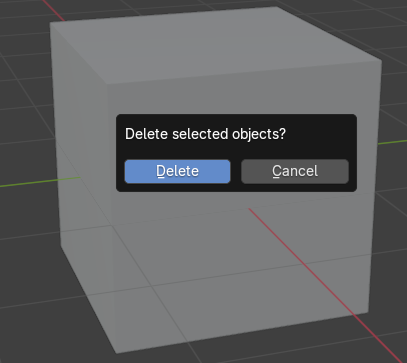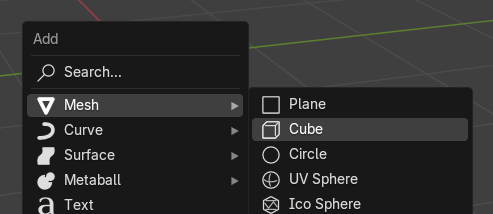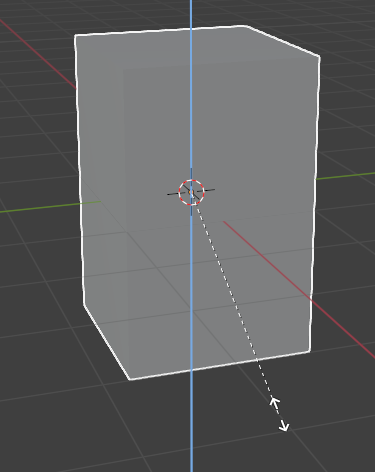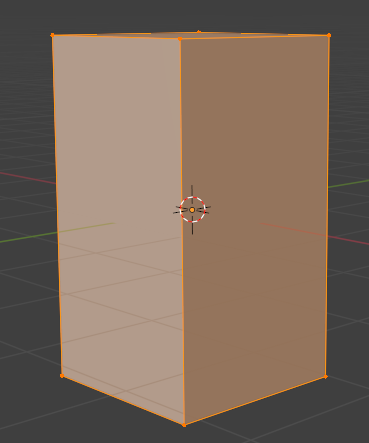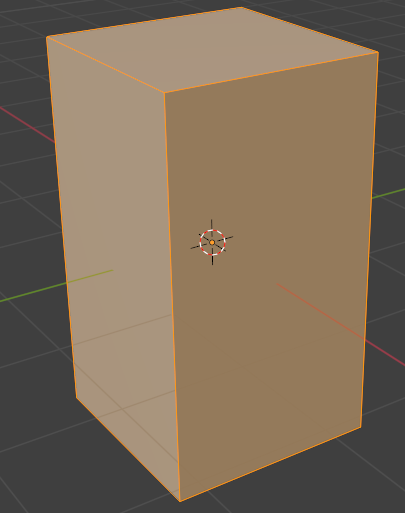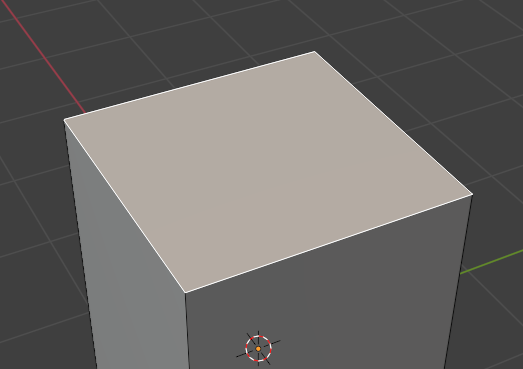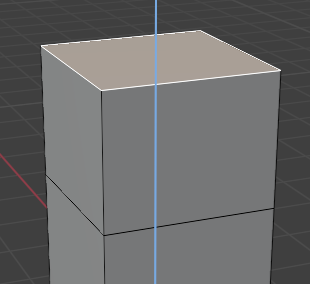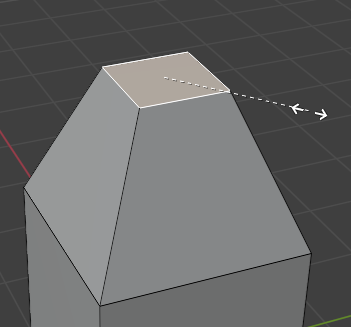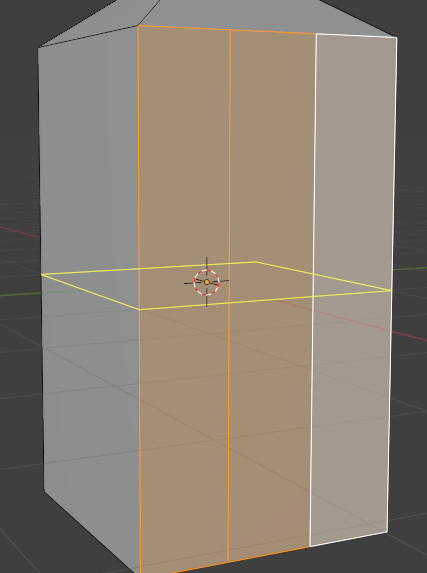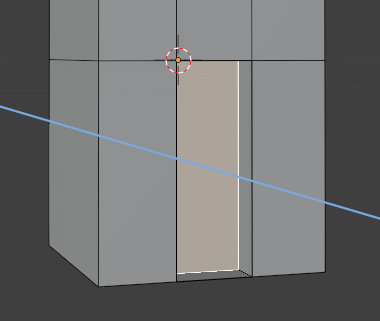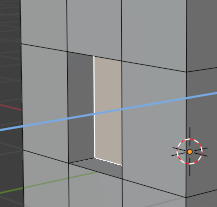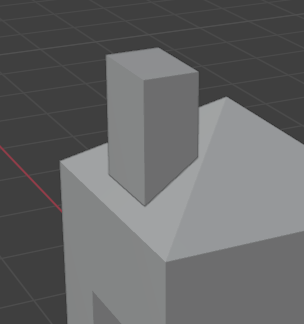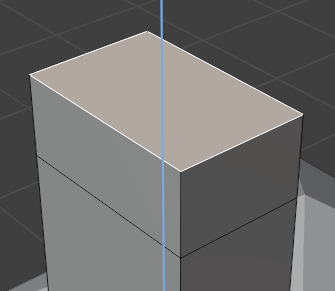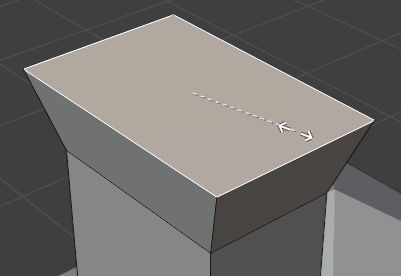| 1 |
Удалить стандартный куб |
При запуске Blender в сцене находится стандартный куб. Кликните по нему ЛКМ для выделения → нажмите клавишу X → выберите Delete. |
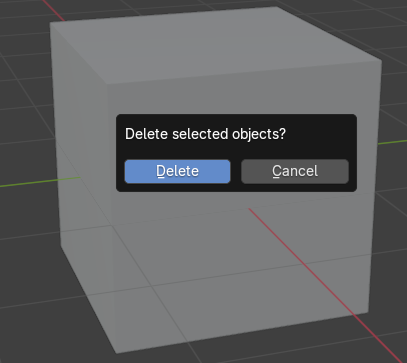
|
| 2 |
Добавить новый куб (основание дома) |
Нажмите Shift + A → Mesh → Cube. Новый куб появится в центре сцены. |
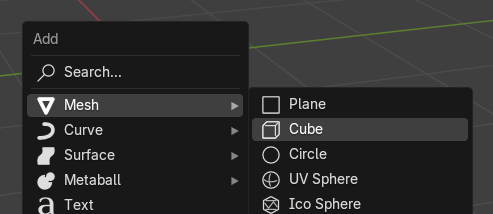
|
| 3 |
Растянуть куб по оси Z (высота дома) |
Выделите куб → нажмите S для масштабирования → затем Z, чтобы масштабировать только по вертикали → потяните мышь вверх (например, увеличьте в 2 раза) → щелкните ЛКМ для подтверждения. |
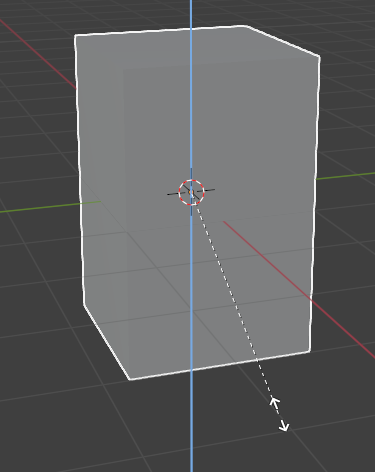
|
| 4 |
Войти в режим редактирования |
Убедитесь, что куб (дом) выделен → нажмите Tab → выберите Edit Mode. |
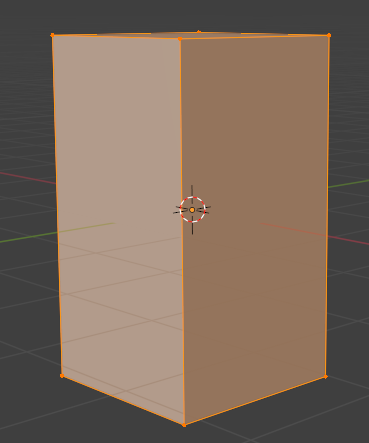
|
| 5 |
Включить режим выделения граней |
Вверху окна 3D Viewport нажмите значок с квадратом (Face Select) или нажмите клавишу 3 на клавиатуре. |
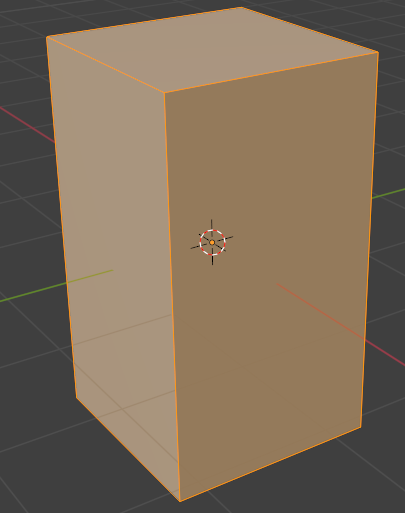
|
| 6 |
Выделить верхнюю грань |
Кликните по верхней грани дома ЛКМ, чтобы выделить её. |
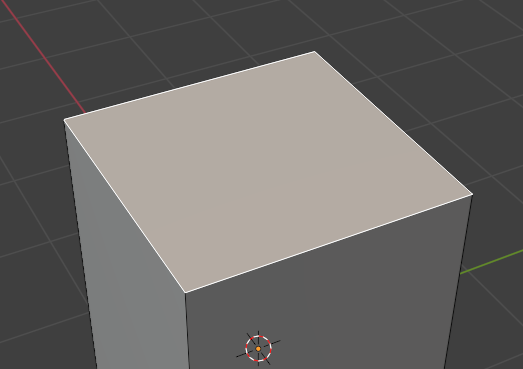
|
| 7 |
Вытянуть крышу (Extrude) |
Нажмите E, потяните вверх для создания новой геометрии → затем нажмите S для масштабирования и уменьшите масштаб, создавая зауженную крышу → ЛКМ для подтверждения. |
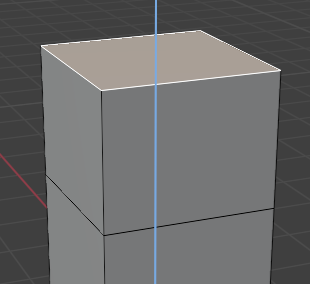
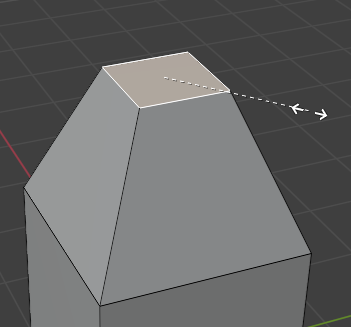
|
| 8 |
Сделать крышу треугольной (Merge) |
Переключитесь в режим выделения вершин (1) → выделите две противоположные вершины по длинной стороне крыши → нажмите M → выберите At Center. Повторите с другой стороны, чтобы получить треугольную форму. |

|
| 9 |
Создать дверь |
Перейдите в режим Face Select → выделите переднюю грань дома → нажмите Ctrl + R, прокрутите колесо мыши, чтобы сделать 2 loop cut'а (горизонтальный и вертикальный) → выделите одну из центральных граней, которая станет дверью → нажмите E → немного вытолкните грань внутрь. |
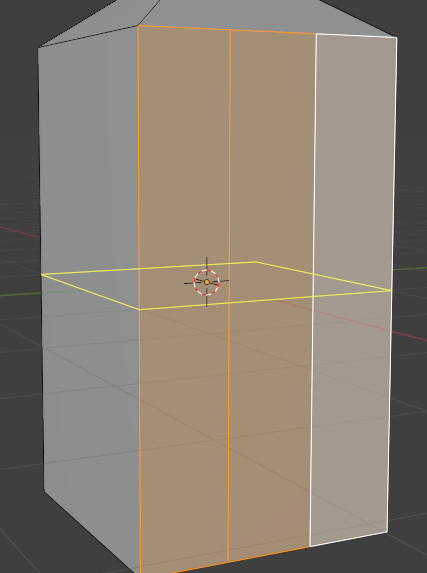
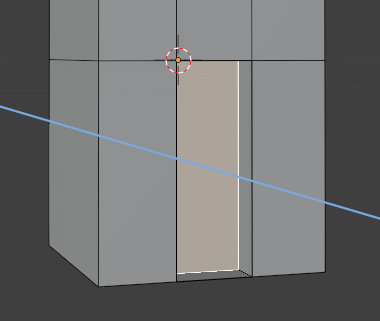
|
| 10 |
Создать окно |
Аналогично шагу 9: выберите грань выше двери → создайте разделения с помощью Ctrl + R → выберите нужную часть → E → вытолкните внутрь для создания окна. |

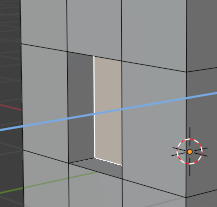
|
| 11 |
Создать дымоход |
Выйдите в Object Mode (Tab) → нажмите Shift + A → Mesh → Cube → переместите его на крышу с помощью G → затем Z для подъема, X или Y для смещения в сторону. |
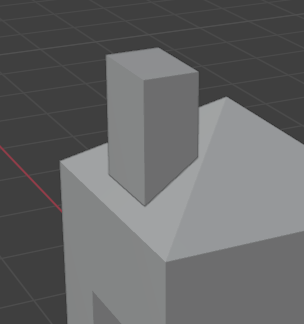
|
| 12 |
Отредактировать форму дымохода |
Перейдите в Edit Mode для дымохода → выделите верхнюю грань → нажмите E и вытяните вверх. |

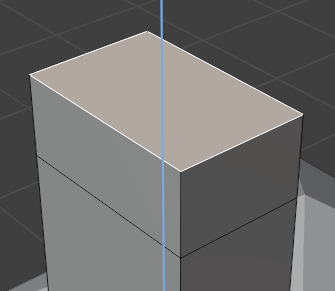
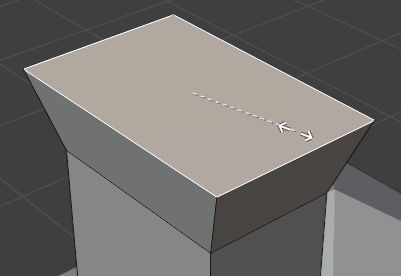
|
| 13 |
Сохранить проект |
Перейдите во вкладку File в левом верхнем углу интерфейса → выберите Save As → в появившемся окне выберите место сохранения, введите имя файла: dom.blend → нажмите Save As Blender File. |

|